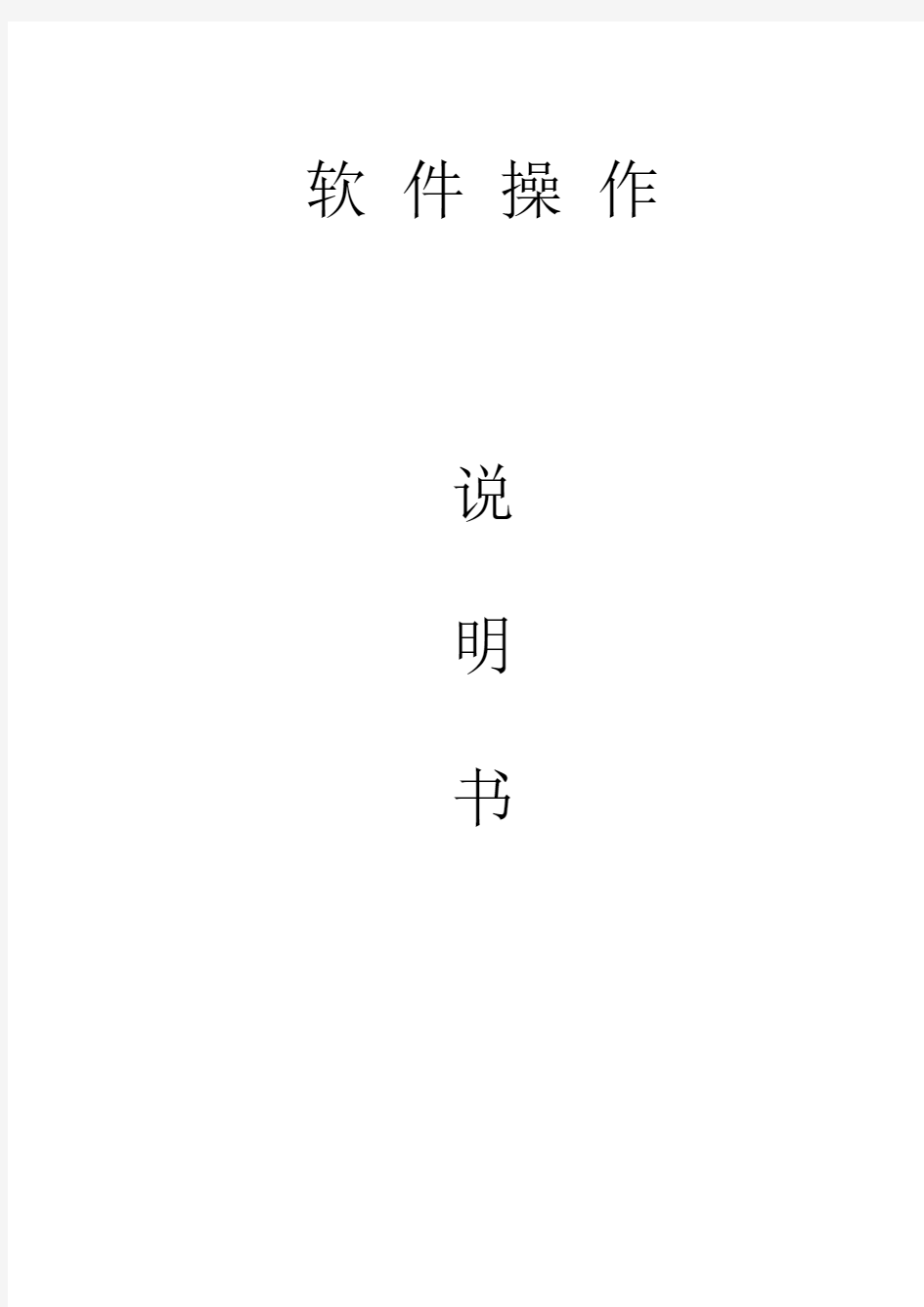
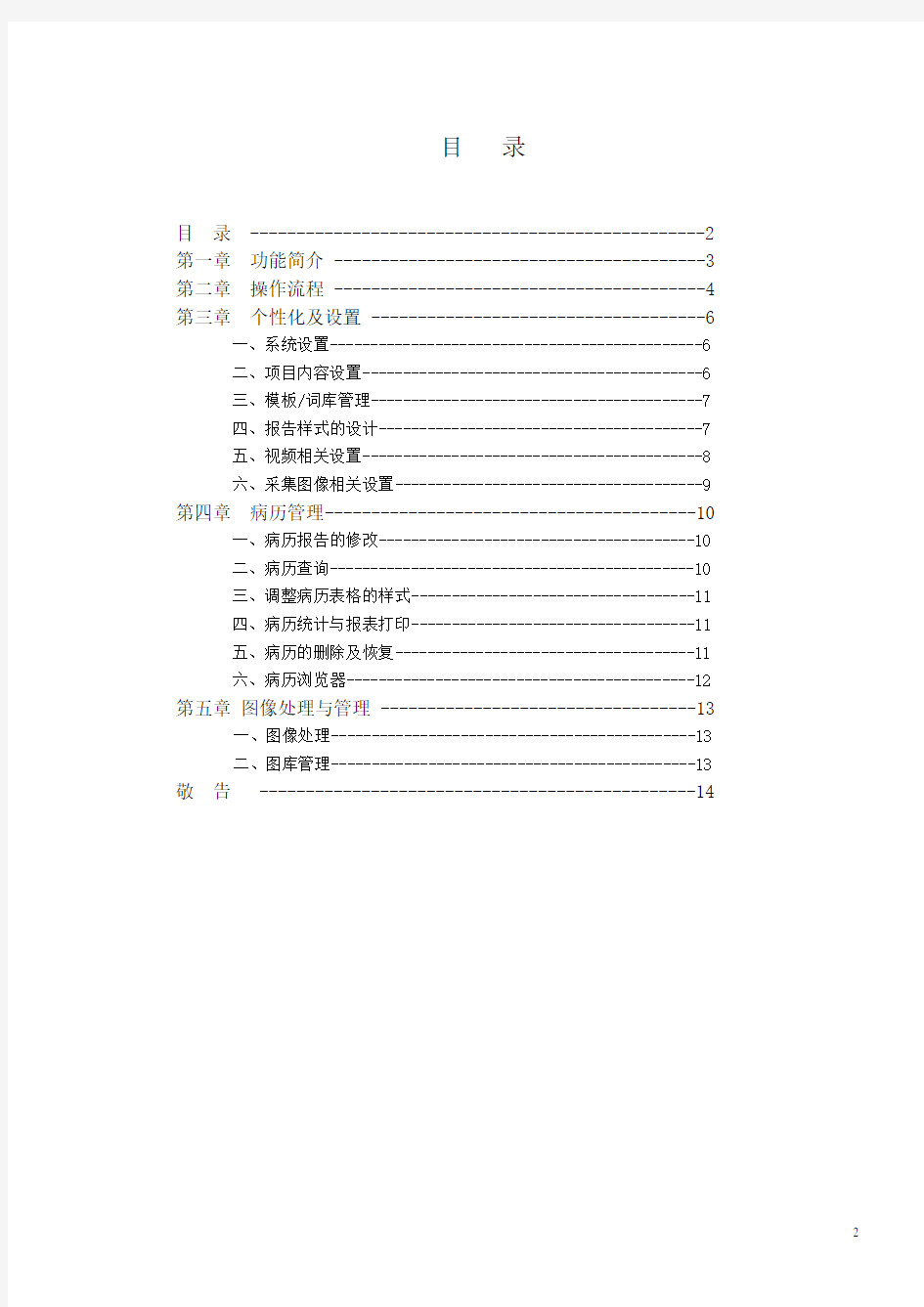
软件操作
说
明
书
目录
目录 -------------------------------------------------2 第一章功能简介 ----------------------------------------3 第二章操作流程 ----------------------------------------4 第三章个性化及设置 ------------------------------------6
一、系统设置----------------------------------------------6
二、项目内容设置------------------------------------------6
三、模板/词库管理-----------------------------------------7
四、报告样式的设计----------------------------------------7
五、视频相关设置------------------------------------------8
六、采集图像相关设置--------------------------------------9 第四章病历管理----------------------------------------10
一、病历报告的修改---------------------------------------10
二、病历查询---------------------------------------------10
三、调整病历表格的样式-----------------------------------11
四、病历统计与报表打印-----------------------------------11
五、病历的删除及恢复-------------------------------------11
六、病历浏览器-------------------------------------------12 第五章图像处理与管理 ----------------------------------13
一、图像处理---------------------------------------------13
二、图库管理---------------------------------------------13 敬告 -----------------------------------------------14
第一章功能简介
本工作站软件集影像采集、录制、批量图像的预采集、灵活多样的报告打印,强大的数据管理等诸多功能与一体,有些功能为本软件独有。软件系统有着高效简捷的操作步骤,易学易用,在同类产品中保持领先地位。软件功能简介如下:
1、高效快捷的操作流程,去掉任何多余动作。
2、友好的图形化用户界面,所见所得,直观易学,简洁不简单。
3、多信号通道和视频制式自由选择,满足你与国内国外多种设备仪器相连接。
4、可自动或手动调整影像尺寸大小、位置。
5、自动匹配影像采集区域,省去你调整采集的烦恼。
6、支持图像的正、负像、圆形等多种采集方式。
7、可自由设置采集区域及采集图像的大小,可以去掉图像无用的边缘,节省打印成本。
8、快捷的诊断模板及词库大大提高了操作人员的工作效率。
9、灵活的模板及词库管理功能允许操作人员修改、添加、删除模板,也可通过拖动改变排列结构。
10、特殊字符可直接点击输入。
11、批量病历图像预采集功能,可提前快速采集多人图像,稍后统一诊断和打印报告。
12、小巧而灵活的项目内容预置模块,可设置项目的下拉菜单、默认显示值、自动递增,极大减
少了工作量、提高了工作效率。
13、功能剽悍的报告样式设计器,保证你的报告单美观漂亮、图文并茂,只要你需要的,均可设
计出来,而且设计的过程轻松愉快。
14、系统内置DVD格式的录像功能,录制后的影像可回放并可二次采集。
15、丰富的图像处理功能。
16、真正实用、高效、安全的病历管理系统。
17、内嵌病历浏览器,可以浏览以前备份的病历。
18、支持网络浏览功能。
19、周到的多重数据安全防护,即使系统崩溃,也只需运行“自修复程序”在几秒钟内将工作站
恢复到正常使用状态,无须再次安装本系统。
第二章操作流程
(约定:说明书全文中单击指单击鼠标左键一次,双击指连续单击两次鼠标左键,右击指单击鼠标右键一次,拖动指按住鼠标左键不放移动鼠标。)
工作站软件软、硬件安装完毕后,按下面的骤开始你的工作。
双击桌面上“影像工作站”快捷图标或从“开始 -> 所有程序”菜单中单击运行软件,程序启动后主界面如下图所示。日常基本工作就在下面的程序主界面和报告编辑界面两个窗口之间切换。
1、采集图像。单击右下角采集按钮(采集图像这一任务也可以由检查医生通过脚踏开关来完成),采集
到的图像按先后自动顺序排列在右侧图像暂区。如果需要录制病人的影像资料,单击右下角录像按钮打开录像机窗口,在该窗口中完成影像的录制、录制影像的播放、图像的再采集等操作。(注:录像前需在录像窗口单击压缩方式按钮选择DivX编码4.11或DivX5.0.2压缩算法。这样录制下来的影像即有DVD质量的画质且容量很小)
程序主界面
2、编辑报告。这时可点“写报告”按钮进入报告编辑界面。
在报告编辑窗口完成报告的病人信息的输入,不需要体现在报告单上的病人信息可以到左下角“病人信息”里输入。
报告编辑界面
如果不是自己想要的报告样式,可点击左下角的报告样式按钮在下拉列表中进行选择。
系统将会按采集的顺序自动将图片添加到报告单上,如果不满意,也可从右下侧的图像存储区将需要的图像拖入报告单内的图片框中。
在右上侧模板/词库区选择合适的疾病模板并单击,模板内容将自动增加到报告单多行区内,可根据情况进行修改,完成病人诊断。(医师也可根据自己的习惯定制更适合自己操作的模板库,详细操作均在模板/词库区有相应的功能按钮,可参照提示进行。)
3、报告的保存及打印。单击打印报告按钮,一份图文并茂的报告单便呈现在眼前。最后别忘了再单击一
下保存报告按钮。
4、新建报告单击此按钮,开始下一个病人的检查,重复以上步骤。
5、修改报告如果你想修改已保存过的病历,单击病历管理在打开的病历管理窗口选中病历双击打开即可修改。
预存图像
当有批量病人需要预采集图像或前一个病人的报告还没有完成,医生又开始了下一个病人的检查,你可以单击图像存储区中的预存图像标签项,系统弹出如下图所示窗口,在此窗口中解决上面的两个问题。方法如下:
1)、单击“设”按钮,选择一个项目来标识病人,如姓名、检查号等均可。
2)、在其后的文本框中输入内容如:“李四”,单击添加按钮,需预采集图像的病人即被添加到下面的列表框中。
3)、在列表框中双击选择一项,如“姓名=李四”,此时采集到的图像对应保存在“李四”名称下,不会与你正在编辑的病人或列表中其他病人的图像混在一起。以此类推,可预采集多个病人图像。
4)、当你处理到“李四”的这份检查报告时,并在姓名这个项目中填写了“李四”后回车,系统提示“李四”预采集的图像是否导入报告中,或单击上图中图像导入报告按钮,“李四”预采集的图像即可导入当前报告中。
此功能特别适应病理切片图像采集、液基细胞学检查图像采集、超声室医生检查的速度比较快而报告编辑相对滞后的情况。
第三章个性化及设置
本软件系统安装过程已经自动进行许多的优化工作,但有些设置必须由使用者来完成,例如在报告单上怎么填写医院名称,怎样预置你的科室检查医生的姓名,怎么编排报告单上的检查号,报告单标题用什么颜色、几号字,数据库项目怎么增减,影像的亮度、对比度、饱和度怎么调节等等信息。阅读下面的说明完成以上设置。
一、系统设置
单击选项 -> 系统设置菜单,弹出如下图所示“设置”对话框,在这个对话框中可以修改报告单上的医院名称、设置系统的界面颜色、脚踏开关的连接端口,如果阴道镜工作站软件还会有数字相机端口。若去掉“项目内容设置友情提示”前的勾号,在填写报告时就没有温馨提示了。
二、项目内容设置
在写报告界面中,在任意一个病人项目的文字上双击(注意:不是双击它后面的文本框),如“科别”,也就是在科别这两个汉字上双击,系统会弹出如下图所示“项目内容设置”对话框。在下拉列表标签页面内填写具体科别,回车可输入另一行,以后在写报告时只需单击科别后面的文本框将会自动出现下拉菜单供选择,这样就不需要每次动手输入重复的项目内容了。
你还可以在自动递增标签页面,输入一个初始数值,以后每做一份病历该项目内容将自动递增,不需要每次输入新的编号。
若果有些项目输入的内容比较固定,可以让该项目内容默认出来,不再需要每次选择或输入,方法:单击默认显示标签页,在其文本框中填入内容即可。
三、诊断模板及词库的管理
模板/词库管理窗口在写报告界面的右边,如下图所示。诊断模板标签页内的工具栏按名称从左到右依次为:新建打开保存添加同级模板添加子模板拖动成同级模板拖动成子级模板。
本工作站系统一般都带有一定数量的诊断的模板,如果想增、删一项模板或添加一套全新的模板,方法如下:
1、在原有的模板中添加或删除一条模板。
添加模板:在需要增加模板的位置右击,单击弹出的添加模板菜单或单击工具上对应按钮,即可新建一个模板名称。保持模板名称选中状态,在报告单的诊断描述区添加诊断内容,内容添加完毕后,单击工具栏保存按钮即可。当然你也可直接修改保存系统原有的模板。
删除模板:在需要删除的模板名称上右击,执行弹出菜单中删除命令。
2、新建一套模板。单击新建按钮,输入模板名称并保存,重复第1步中添加模板的步骤。
3、在诊断词库标签页内,词库的增删与修改与以上1、2两步的方法相同。
4、快捷字符。在快捷页面内可以将键盘上无法直接输入的字符添加到报告单中。
四、报告样式的设计
本系统已为你设计了几种常用报告样式,通过单击左下角报告样式下拉列表选择样式。如果不符合你的要求,你也可以修改,甚至重新设计一份报告样式。方法:单击选项 -> 报告设计菜单,打开报告设计器,如下图所示。
1、单击左上角新建报告按钮(如果你只想修改一下原有报告样式,单击打开样式按钮,选择一个
样式对其修改即可)。
2、在右侧数据库项目列表中双击,双击的项目被添加到左侧报告单上;可以拖动排列它们的位置,右
击设置项目及项目输入框的字体、颜色等属性。
3、如果你想添加更多的项目到数据库项目列表中,单击右下方调整数据库项目按钮,调出如下图
所示的“数据库项目调整”对话框。在该对话框中可以增、删不同类型的项目,可以调整项目在病历数据库中的顺序。
4、在右侧上部的控件盒中单击不同的控件按钮,如图像框,报告单上就有了图像框,单击选中报告单上
这些控件可以调整其大小、位置。
5、用回车键在项目间切换顺序。方法:在报告设计器中单击左下角回车键跳转顺序按钮,在项目后
的红色焦点内填入数字如“1、2、3、、、、”,在报告编辑时就可用回车键来从一项目切换到下一项目。
设计完毕后保存报告样式退出即可。
五、视频相关设置
1、在程序主界面左上角单击视频设置按钮,系统弹出如下图“视频设置”所示对话框。
对话框窗口中,可以调节视频影像的亮度、对比度、饱和度,设置视频格式、视频源等视频参数。
2、在程序主界面如果右击视频设置按钮,可以拖动调整视频显示位置及大小。
六、采集图像相关设置
1、在一些特殊场合会用到些特殊采集,如X光机需要采集的是圆形图像;电子内窥镜主机配备了视野
不同的窥镜,需采集不同镜头的图像等等,均可在下面“视频采集设置”对话框中来完成这些设置,也将设置好的方案保存起来,供下次直接选取,不需要每次重新设置。方法:从图像存储区单击设置 -> 特殊方式采集菜单可打开这个对话框,如下面左图所示。
2、图片存储区图像的大小调整:单击设置 -> 图像显示框大小菜单,在弹出的“图片框大小设置”
对话框中,通过单击选中绿色矩形并拖动其周围的黄色调整点来调整图像存储区中显示的图像的大小,如上面右图所示。
3、如果不想让采集的图像自动添加到报告单中,可以单击设置 ->图像采集后自动加入报告单菜单
去掉这项功能。
第四章 病历管理
在主界面内单击右上角 病历管理 按钮进入病历管理界面,如下图所示。系统默认显示全部病历,你可以通过单击 查看范围 的下拉列表来修改显示不同时段的病历,也可以选择一种排序方式来显示病历列表,还可以直接打印一条或批量打印病历。
对病历库表格样式的修改、病历的查询、统计与打印报表、修改、删除与恢复、等操作都在病历管理中进行。
一、病历报告的修改
1、在病历管理窗口的表格中单击选择一条需要修改的病历。(选中后该病历已有的录像、采集的图像、存储的报告样式均将显示在对应图像显示区和信息显示区)
2、双击选中的病历或单击左侧红色的 修改报告 按钮,即可打开病历报告并对其进行修改。
(注:在修改病历报告时可以通过单选右侧“最小化”、“关闭”、“不关闭”按钮让病历管理窗口保持不同状态。)
二、病历查询
1、单击右下角 查询 按钮,使信息显示区进入查询条件填写状态,如下图所示
2、勾选中一个或多个项目并在后面的文本框中填入查询的条件,单击 查找 按钮即可查到所要病历。当勾选多个项目时系统默认以 “或”方式运算,你也可以选择“与”运算方式。
3、若想根据项目内容中的部分关键字符来查询病历,请选中 模糊查询 复选框。
4、单击 清空 按钮清空查询的条件及内容。
5、若想查看所有病历,单击 显示全部病历 按钮。
病历数据库
病历图片显示区
信息显示区
三、调整病历表格的样式
在病历管理界面单击左上角的表格样式按钮,弹出的菜单如下图所示。可以对数据库表格内的字体颜色、表格背景进行设置。还可以将鼠标放置列表区上方两字段之间来调整其字段的宽度,甚至可以把宽度调为零。
每当用户调整完以上操作,请单击保存显示样式按钮,保存调整结果。
若想恢复出厂设置,单击恢复出厂默认按钮。
四、病历统计与报表打印
单击右下角统计按钮,信息显示区出现统计与报表两个按钮。
1、病历统计:单击统计按钮进入统计窗口,如下面左图所示。
可以按病历项目名称、项目内容、日期范围三种方式统计病历信息。
2、报表:单击报表按钮进入报表窗口,如上面右图所示。
用户填写好报表表头名称并根据科室的情况,自已设置需要打印的项目,若不想打印某一项让其空置,再将设置结果保存起来。
五、病历的删除及恢复
1、病历删除:在病历数据库中选择需要删除的病历,单击右上角的数据安全按钮。在弹出的窗口中单
击删除选中病历按钮,肯定回答提示信息即可删除病历。
2、病历恢复:若要恢复一条删除的病历,在单击数据安全按钮弹出的窗口中切换到系统备份记录页
面,按系统提示完成恢复删除病历的工作。
(注:还原病历时,请看清每一个提示信息,再进行操作,否则还原后的内容将回到还原点的数据,还原点后的操作数据将删除。)
六、病历浏览器
如需查阅以前备份到U盘、光盘或其他路径下的病历,方法如下:
1、单击主界面右上角选项-> 其他–> 历史病历浏览器菜单,打开“请选择病历位置”对话框。如下图所示。
2、找到备份病历的所在的盘符目录路径,窗口上将显示出该目录下的工作站名称。
3、选择工作站名称,单击打开按钮即可(如以后都在此路径下查看备份的病历,选中保存当前路径
复选项)。
4、在打开的病历窗口中同样可以对病历进行查询,统计,打印等操作。
第五章图像处理与管理
右击图像存储区中采集下来的图像,可以完成放大图片图片处理删除图片存入图库图库管理图像导出等工作。下面介绍一下图像处理与图库管理。
一、图像处理
右击图像,系统弹出环境菜单,再单击其中的图片处理菜单,打开图像处理窗口,如下图所示。
图上红色矩形框中是图像处理工具栏。图像处理方法如下:
1、在“简单效果”标签页内可以实现对图像的一些标准效果处理,如水平、垂直、锐化等变换处理,
以及滤镜及单色的特殊处理。
2、在“颜色处理”标签页内可以完成对图像的亮度、伪彩、删除彩色、颜色转换的处理工作。
3、在“混合处理”标签页中能实现对图像的诸如浮雕、扫描线,动态模糊的处理。
4、单击“测量”标签,开始图像测量工作。测量之前首先采集一张带标尺的图片,进行水平和垂直方
向上的定标工作。系统将以此标尺来计算长度、距离、面积等参数。
5、单击工具栏的“标注”标签页,可以选择一种箭头在图上标注,还可以添加一些文字。添加文字方
法:在文字标注栏单击添加按钮,图像即刻增加一个名称为“标注”的标签项,在这个标签上右击就可以添加文字了,拖动它可以调整位置。
处理后的图像可以以是否覆盖原图的方式保存或另存,如果不满意处理过程还可以撤消恢复原图。
二、图库管理
操作人员可以建立自己的典型图片库,方便管理和查阅图片。
右击图像,再弹出的环境菜单中单击图库管理菜单,在弹出的登录对话框中输入医师姓名。单击确定按钮进入图库管理界面。如下图所示。
1、图中红色框内是被预存入图库的图片,单击左边图片名可以浏览之。
2、选中图片名并单击 加入图库 按钮,选择的图片就被存入管理者的图库了。
3、单击管理者的图片区的图片名称,图片就会显示在右边图片显示区。还可以在图片文字注释区对图片添加注释文字。
管理者图片显
管理者名称
预存图片浏览区
管理者的
对管理者图片文字描述区
敬告
由于软件升级等原因,软件界面可能与说明书中的有所出入,敬请谅解。本说明书中的所有内容未经许可不得引用。
2011-8
诚杰集团OA主要功能模块 1、通知发布:通知发布采用office在线编辑器,良好的可视环境,可插入文件、图片、数据库、动画、视频、音乐等附件,支持图文编排系统。立发布即刻显示在系统首页,支持点击统计。发布后,可自由管理,修改与删除,实时开通与关闭。通知阅读精确统计点数;已更新通知,系统以红色注明。 2、内部短信:支持短信点对点、点对多发送及系统群发与部门群发。可自由定制好友群组,选择常用对象集中发送。支持在线回复与转发继续发送,删除等。短信接收支持“未读”标记,同时可在线查看短信发送记录与时间。系统支持来信文字动画、语音提示服务,并提供快速连接;本短信系统,根据各部门与系统用户姓名生成2级列表,可轻松选择接收对象,无迟缓与刷新。 3、文件传输:文件传输系统,可轻松选择用户对象发送,一次可最多发送6个文件,同时也可以直接传给自己,可查看文件传输历史记录,查看接收人阅读下载记录,包括时间、IP 等信息。整合短信系统,提供文件回执与小秘书提醒服务。进入文件系统后,可对文件进行在线阅读、下载、转发、回复、删除等。同时,本oa系统还按照部门对文件分类,便于查阅与管理。系统还提供对已发送文件和接收文件查询检索服务。为最大保证系统文件传输安全,程序内部加强了对文件类型及容量的安全与高速传输。这些设置可由管理员在后台轻松设置与调整。系统支持来信文字动画、语音提示服务,并提供快速连接;本文件传输系统,根据各部门与系统用户姓名生成2级列表,可轻松选择接收对象,无迟缓与刷新。 4、公文收发:支持一对一部门发送及群发公文,可在线阅读、下载公文。整合短信系统,提供公文回执与小秘书提醒服务;同时也可在线签阅,对签阅意见进行修改与删除,实时查看他人审批意见;公文发送人可查看与删除发送记录,支持公文阅读下载统计,包括阅读人姓名、部门、时间、IP等。公文接收部门可对公文进行催办提醒,同时为接受提醒人并提供公文快速连接。同时,为公文接收人与发送人提供公文信息包括公文文件、签阅意见、发送与接收人信息的查询服务。视频演示 5、邮件服务:包括内外网邮件,手机wap邮件服务。内网邮件与短信系统集成。外网邮件:支持internet邮件发送、接收、回复等。用户与管理员可自由配置邮件SMTP与POP3信息,用户个人配置信息将只对其个人收发邮件产生作用,管理员进行的邮件配置将对全局用户产生效力,但与用户个人的邮件配置同步存在与互相保护。本办公系统内置wap手机邮件程序,
文档信息: 项目组成: 文档变更历史: 相关文档: 审核结果:
目录
1简介 1.1 背景 中测公司的主营业务是软件测试,公司规模为70人左右,其部门包括人事部、财务部、研发部、销售部等。公司的人员类型有以下几种:普通员工、部门经理、人事部成员和总经理。其中人事部有一个人事经理,三个人事助理。该管理系统的主要功能是管理员工资料、管理员工考勤、计算员工薪资和业绩评定等。大部分涉及对敏感数据修改的工作都仅由人事部完成,如计算工资、修改考勤记录;并且有些只有人事经理才可以处理,如定制部门、指定员工的基本薪资等。普通员工可以通过 Web 浏览自己的基本资料、考勤信息、薪资信息和请假记录等。员工也可以通过Web 提出请假和加班申请,如果所属部门的经理审批通过,人事部就可以登记在案。人事经理默认拥有人事助理的所有权限,部门经理默认拥有普通员工的所有权限,总经理默认拥有部门经理的所有权限。 1.2 目标 该文档描述人事管理系统的详细功能定义,并对模块划分、业务流程进行了定义。所有设计人员、开发人员、测试人员以及其他团队成员都应该以该文档作为产品的功能定义,并衍生出其他文档。 2功能描述 WEB管理系统主要用于对项目进行管理,并提供了相关人事职能 2.1 登陆部分 2.1.1登陆 登陆界面如所示。登录时,需要输入用户名及密码,并单击“登录”按钮,完成登录过程。 图2.1 登陆页面 功能说明: ●登录名/密码 ●登录名必须是本单位数据库中已经设置好的登录名,否则登录时会提示出错 ●读取浏览器端的Cookie值,如果员工以前登录过,则自动显示上次的登录名,光标 定位在“密码”文本框。若以前没有登录过,则光标停留在“登录名”文本框,且文本框显示空白 ●密码长度不得超过20个字符,超过以后限制输入。可允许的字符至少要包括数字 (0~9)、大写字母(A~Z)和小写字母(a~z)。但在这个登录页面,密码没有受到限制。 在这里如果密码不正确,则无法进入系统。限制密码格式是在后面的“修改登录密码” 模块涉及的
全功能详细使用说明: 一、测试操作: 1.被测试电池必须先用充电器充满电。 2.将被测试电池正极和负极分别连接至电池输入端子的“BAT+”及“BA T-”,要确保连接可靠,接线粗短!如果启用了四线测试模式,请同时将夹具的电压测试线正负极连接BV端口的“+”、“-”。给测试仪通工作电源12V,测试仪正常启动后进入电流设定状态,数码管显示设定电流(例如1.00A),按动“S++”或者“S--”来调整设定电流(长时间按住按键可以快速增减),调整合适后按动“SK”按键。 3.自动识别模式(出厂默认为此模式):测试仪自动识别被测试电池类型,并选择最佳终止电压及放电模式,显示2秒终止电压后进入测试工作程序。 3. 手动终止电压设定模式:此模式下需要手动设定终止电压,按动“S++”、“S--”按键改变电池终止电压(长时间按住按键可以快速增减数字),其中P*.*u代表连续电流测试模式,b*.*u为经典的间歇电流测试模式(主要用于2线下测试电池时抵消线路电阻影响),例如P 4.5u则代表连续电流测试,终止电压4.5V。设定范围为b1.0u-b6.0u以及P1.0u-P6.0u,注意当开启四线测试时,不支持间歇电流测试模式!设定好终止电压后,按动“SK”按键开始测试。 4.测试过程初期测试仪会进行线路及电池诊断,如果线路或者电池不合适,测试仪将不进行测试,显示诊断故障代码Err*(具体代码含义以及处理方法详见前面介绍)。诊断通过后会进入正常测试环节,RUN灯点亮,测试仪开始正常放电测试,数码管会以2秒A.h,1秒W.h,1秒电池电压,1秒放电电流的时间和顺序轮显数值,单位指示灯会同步变化。当电池测试完毕,RUN灯就会熄灭,数码管显示会停留在A.h数值并且快速闪烁,蜂鸣器也同时发出短促报警声(蜂鸣器开启时)。 5.测试完毕后按动一下“SK”按键即可停止闪烁以及报警,按动“S++”或者“S--”按键可查阅电池测试的三个基本结果:电池电量容量(Ah)、电池能量容量(Wh)以及电池放电过程平台电压(匀压),再次按动“SK”按键将会清除显示回到最初电流设定状态。 二、测试仪工作参数设定: 按住“SK”按键同时给测试仪通12V工作电源,测试仪进入工作参数设定状态,按动“S++”或者“S--”修改参数,按动“SK”按键进入下一条,你可以按照以下顺序设定各各参数: 1. “LJ 2”使用二线测试(出厂设置),“LJ 4”使用四线模式。 2.“Auon”电池自动识别功能开启(出厂设置),“AuoF”电池自动识别功能关闭,关闭后终止电压需要手动设定。 3.“bEon”蜂鸣器开启(出厂设置),“bEoF”蜂鸣器关闭。 4.“LPon”功率限制开启(出厂设置),“LPoF”功率限制关闭。警告:关闭功率限制可以使得超过
110i详细使用说明 一、开启 1)将专用数据充电线连接110i接入电源充电(可使用电脑的USB端口、5V/1A的移动电源、手机充电器头均可),充电完毕后即可按压机身左下角【MODE】按键2秒开机。 *建议首次充电时长满两小时以保持电池活力 2)开机页面后→进入【语言选项】→【时区选项】,完成后自动进入搜星状态。(卫星定位需要在室外无阻挡的空旷地)。 二、软件下载 1)电脑下载 打开网页:https://www.doczj.com/doc/2452937.html, (GOLiFE官网)→首次打开此网页的用户,选择“简体中文”版网站→点击右上角【软件下载】选择适合需求的GoWatch 110i的软件 2)安卓下载 方法1:手机浏览器打开网页:https://www.doczj.com/doc/2452937.html, 【GOLiFE官网】→首次打开此网页的用户,选择【简体中文】版网站→点击APP/软件下载→选择【GoWatch 110i Android】点击下载。 方法2:打开各大应用市场:360、百度、小米、魅族等→搜索:【GOLiFE RUN】点击下载。 3)IOS下载 打开【App store】→搜索【GOLiFE RUN】点击下载。 注:固件更新需打开网页:https://www.doczj.com/doc/2452937.html, (GOLiFE官网)→首次打开此网页的用户,选择“简体中文”版网站→点击右上角【软件下载】选择适合需求的GoWatch 110i 的【计算机专用电脑软件】→用数据线将手表与电脑连接,打开电脑软件→新用户请点击【立即注册】/老用户可直接输入账号密码登录→点击【更新产品韧体】 三、登录及手表配对(手表配对需确保手机蓝牙保持开启状态) 1)下载安装完毕后打开【GOLiFE RUN】APP,可使用邮箱注册登录或者使用第三方合作账号登录(微博、facebook)。 ★★★推荐邮箱注册登录,GOLiFE会在每周、每月结束后给用户邮箱发送健康报告。2)登录页面 此页面可设定:昵称性别、生日、单位、身高、体重。 3)配对 时间模式下,按压手表左下【MODE及开关键】进入功能选单→按压右上/下键选择【蓝牙配对】→选择【是】开始配对→手机软件【GOLiFE RUN】界面点击左上角菜单图标打开菜单→点击【我的设备】→点击右上角的【+】号→选择【GoWatch 110i】→点击【已开启配对模式】→【开始配对】→手机与手表靠近→手机上输入手表出现的配对码→完成配对。 四、日常运动 1)按压左下角【MODE键】进入【开始运动】→右中【OK键】选择功能(包括跑步、自行
示波器基础使用说明和功能详细讲解 2009/7/30/10:56 来源:慧聪教育网 【慧聪教育网】示波器基础使用说明和功能 说明和功能 我们可以把示波器简单地看成是具有图形显示的电压表。 普通的电压表是在其度盘上移动的指针或者数字显示来给出信号电压的测 量读数。而示波器则与共不同。示波器具有屏幕,它能在屏幕上以图形的方式显示信号电压随时间的变化,即波形。 示波器和电压表之间的主要区别是: 1.电压表可以给出祥测信号的数值,这通常是有效值即RMS值。但是电压表不能给出有关信号形状的信息。有的电压表也能测量信号的峰值电压和频率。然而,示波器则能以图形的方式显示信号随时间变化的历史情况。 2.电压表通常只能对一个信号进行测量,而示波器则能同时显示两个或多个信号。 显示系统 示波器的显示器件是阴极射线管,缩写为CRT,见图1。阴极射线管的基础是一个能产生电子的系统,称为电子枪。电子枪向屏幕发射电子。电子枪发射的电子经聚焦形成电子束,并打在屏幕中心的一点上。屏幕的内表面涂有荧光物质,这样电子束打中的点就发出光来。 图1阴极射线管图 电子在从电子枪到屏幕的途中要经过偏转系统。在偏转系统上施加电压就可以使光点在屏幕上移动。偏转系统由水平(X)偏转板和垂直(Y)偏转板组成。这种偏转方式称为静电偏转。 在屏幕的内表面用刻划或腐蚀的方法作出许多水平和垂直的直线形成网络,称为标尺。标尺通常在垂直方向有8个,水平方向有10个,每个格为1cm。有的标尺线又进一步分成小格,并且还有标明0%和100%的特别线。这些特别的线和标明10%和90%的标尺配合使用以进行上升时间的测量。我们后面会讨论这个问题。 如上所述,受到电子轰击后,CRT上的荧光物质就会发光。当电子束移开后,荧光物质在一个短的时间内还会继续发光。这个时间称为余辉时间。余辉时间的长短随荧光物质的不同而变化。最常用的荧光物质是P31,其余辉时间小于一毫
OPAC书目检索系统使用方法 图书馆馆藏书目检索系统OPAC书目检索系统的使用方法及操作步骤如下: 1.书目检索:输入要查询书目的题名,该系统即可检索到该书的具体信息:索书号、作者, 出版社,是否可借等,读者可根据以上信息进书库找到该书的确切位置,进行借阅。 2.登录“我的图书馆”这个模块,可以进行续借、预约,读者荐购等功能的操作,详细的登 录方式,在进入“我的图书馆”这个页面后,屏幕的右方有详细提示,如用户名,初始密码等。 3.温馨提示:“我的图书馆”操作完成后,一定要注销,否则别的用户能继续操作,给读者造 成不必要的麻烦。 OPAC书目检索系统使用方法 图书馆馆藏书目检索系统OPAC书目检索系统的使用方法及操作步骤如下: 1.书目检索:输入要查询书目的题名,该系统即可检索到该书的具体信息:索书号、作者, 出版社,是否可借等,读者可根据以上信息进书库找到该书的确切位置,进行借阅。 2.登录“我的图书馆”这个模块,可以进行续借、预约,读者荐购等功能的操作,详细的登 录方式,在进入“我的图书馆”这个页面后,屏幕的右方有详细提示,如用户名,初始密码等。 3.温馨提示:“我的图书馆”操作完成后,一定要注销,否则别的用户能继续操作,给读者造 成不必要的麻烦。 OPAC书目检索系统使用方法 图书馆馆藏书目检索系统OPAC书目检索系统的使用方法及操作步骤如下: 1.书目检索:输入要查询书目的题名,该系统即可检索到该书的具体信息:索书号、作者, 出版社,是否可借等,读者可根据以上信息进书库找到该书的确切位置,进行借阅。 2.登录“我的图书馆”这个模块,可以进行续借、预约,读者荐购等功能的操作,详细的登 录方式,在进入“我的图书馆”这个页面后,屏幕的右方有详细提示,如用户名,初始密码等。 3.温馨提示:“我的图书馆”操作完成后,一定要注销,否则别的用户能继续操作,给读者造 成不必要的麻烦。 OPAC书目检索系统使用方法 图书馆馆藏书目检索系统OPAC书目检索系统的使用方法及操作步骤如下: 1.书目检索:输入要查询书目的题名,该系统即可检索到该书的具体信息:索书号、作者, 出版社,是否可借等,读者可根据以上信息进书库找到该书的确切位置,进行借阅。2.登录“我的图书馆”这个模块,可以进行续借、预约,读者荐购等功能的操作,详细的登 录方式,在进入“我的图书馆”这个页面后,屏幕的右方有详细提示,如用户名,初始密码等。 3.温馨提示:“我的图书馆”操作完成后,一定要注销,否则别的用户能继续操作,给读者 造成不必要的麻烦。
windows全部功能键的使用说明 一、功能键等的使用技巧 现在让我们来对键盘最上边的一些特殊键作些了解。所有的键盘都至少有12个功能键,通常称为F键,其位置一般是在键盘的顶部,从F1到F12。 F1:在程序中,可获得程序的帮助;在对话框中,可获得当前项的说明。 F2:更改文件或文件夹的名称(重命名)。 F3:弹出查找对话框。 F4:打开地址栏或当前组合框。 F5:刷新当前文件夹、磁盘。 F10:选中选单。 WIN键+E:快速打开资源管理器。 WIN键+R:“执行”。 WIN键+M:全部视窗最小化。 WIN键+Shift+M:取消全部视窗最小化。 WIN键+F1:Help。 WIN键+F:“寻找”。 WIN键+Ctrl+F:显示“查找电脑”。 WIN键+Tab:切换工作列的程式。 WIN键+Break:显示系统内容。 *键:在资源管理器中展开当前目录及其所有下级目录。
+键:展开当前目录。 二、Alt键的使用技巧 Alt+Enter:切换DOS窗口最大话和最小化。 当光标指向某一文件或图表时,按Alt+Enter就可以调出该对象的属性。 打开窗口控制选单:Alt+- 打开系统控制选单:Alt+空格。 切换程序:Alt+Tab或Shift+Alt+Tab。 弹出下拉列表:在对话框中,可以通过Alt+向下箭头键来弹出所选的下拉列表。 Alt+F4:以最快的方式关闭应用程序。 连续按下Alt+Esc键可以直接切换到已经运行但没有最小化的各个应用程序。 按住Alt键的同时双击我的电脑,可快速进入“系统属性”进行设置,或按住Win+Pause。 三、Shift键的使用技巧 彻底删除文件(夹):选择需要删除的文件(夹),按下Shift+Del 组合键,回车;或者,右击所选文件(夹),按住Shift键,然后单击“删除”。可以将文件直接删除,而不是将它放回“回收站”。 一次关闭所有文件夹窗口:如果以窗口形式打开多个文件夹,则按住Shift键后单击关闭按扭,将关闭该文件夹窗口及其所有上级文件夹窗口。在打开文件时,按住Shift键,可以将文件在新的窗口打开;在关闭某一窗口时,按住Shift键,可以快速关闭一系列窗口。
气体检测仪中重要的部分是气体传感器,用于检测气体成份和浓度的传感器都称作气体传感器,不管它是用物理方法,还是用化学方法。比如,检测气体流量的传感器不被看作气体传感器,但是热导式气体分析仪却属于重要的气体传感器,尽管它们有时使用大体一致的检测原理。 市场上目前流行的气体传感器/气体检测仪有如下种类: 一、催化燃烧式气体传感器 催化燃烧式气体传感器选择性地检测可燃性气体:凡是可以燃烧的,都能够检测到;凡是不能燃烧的,传感器都没有任何响应。 这种传感器是在白金电阻的表面制备耐高温的催化剂层,在一定的温度下,可燃性气体在其表面催化燃烧,燃烧是白金电阻温度升高,电阻变化,变化值是可燃性气体浓度的函数。 催化燃烧式气体传感器计量准确,响应快速,寿命较长。传感器的输出与环境的爆炸危险直接相关,在安全检测领域是一类主导地位的传感器。 缺点:在可燃性气体范围内,无选择性。暗火工作,有引燃爆炸的危险。大部分元素有机蒸汽对传感器都有中毒作用。 目前这种传感器的主要供应商在中国、日本、英国(发明国)。目前中国是这种传感器的最大用户(煤矿行业),也拥有最佳的传感器生产技术。 二、热导池式气体传感器 每一种气体,都有自己特定的热导率,当两个和多个气体的热导率差别较大时,可以利用热导元件,分辨其中一个组分的含量。这种传感器已经传感器地用于氢气的检测、二氧化碳的检测、高浓度甲烷的检测。 三、半导体式气体传感器 半导体式气体传感器可以有效地用于:甲烷、乙烷、丙烷、丁烷、酒精、甲醛、一氧化碳、二氧化碳、乙烯、乙炔、氯乙烯、苯乙烯、丙烯酸等很多气体地检测。尤其是,这种传感器成本低廉,适宜于民用气体检测的需求。 它是利用一些金属氧化物半导体材料,在一定温度下,电导率随着环境气体成份的变化而变化的原理制造的。比如,酒精传感器,就是利用二氧化锡在高温下遇到酒精气体时,电阻会急剧减小的原理制备的。 缺点:稳定性较差,受环境影响较大;尤其,每一种传感器的选择性都不是唯一的,输出参数也不能确定。因此,不宜应用于计量准确要求的场所。 目前这种传感器的主要供应商在日本(发明者),其次是中国,韩国及美国等其他国家也有类似的产品,但是始终没有汇入主流。中国在这个领域投入的人力和时间都不亚于日本,但是由于多年来国家政策导向以及社会信息闭塞等原因,我国流行于市场的半导体式气体传感器性能质量都远逊于日本产品,随着市场进步,中国产的半导体式气体传感器达到和超越日本水平已经指日可待
系统功能使用说明 1、审批查询 企业在此模块中能够管理属于本企业所有审批事项详细情况。列表如图所示: 点按钮可以查询已上报审批事项的详细内容。 点按钮可以查询已上报审批事项的收费情况。 点按钮可以删除已上报但局端尚未签收的审批事项,即只有“当前状态”一栏处于资料签收时可删除。 2、企业信息 企业在此模块中能够查询企业的基本信息情况,如图所示 点按钮可以查询本企业的详细信息。 点按钮即可查看本企业的许可证信息。 3、经营品种情况 对企业已有的经营品种可通过输入商品名(助记码) 、经营企业、供货单位、经营年及经营月进行搜索。可对列表中信息可进行修改、删除、查看操作,如图所示
修改:可修改品种的信息。 删除:可删除品种的信息。 查看:可查看品种的详细信息。 添加:可添加经营品种,如图所示: 其中经营年须按“2006” ,经营月按“11”此方式录入。 4、人员管理 企业在此模块能够管理属于本企业的所有人员信息,并且企业可以添加、查询、注销等操作
用户可以根据自己的需要查询信息,通过输入姓名、身份证信息查询相匹配的数据 4.2添加 点击页面下放的按钮,打开添加人员页面,如图: 用户输入的身份证号码如果不正确系统会提示“请输入正确的身份证号码” ,用户重复输入本企业已有人员的身份证号码则系统会提示“该人员已是本企业人员” ,用户输入的人员身份证号码不是本企业的,但属于其他企业的人员身份证号码时则提示“该人员已是某某企业工作人员” 。 输入正确的人员身份证号码后会显示录入人员信息的页面,如图: 用户输入企业人员姓名、联系电话、专业、毕业学校。选择文化程度、性别、 专业技术资格、职业准入资格、开始工作日期、岗位,点按钮进行保 存。点按钮会将已填内容清空,也可以点击按钮放弃增加返回到人员列表页面。
记事本的使用 E人E本原笔迹记事本,独创mind-mark原笔迹技术,真实还原纸上手写感觉。 主要功能: ü1.原笔迹手写,分类记事,随写随存, ü2.即写即发,记事本内容同样可以邮件原笔迹发送。 ü3.支持标准文本格式和原笔迹混合编辑,可插入天气、心情、图片 ü4.电磁笔擦拭原笔迹 ü5.新增、删除、隐藏(加密)、重命名、备份记事本 ü6.智能查询 操作说明: 1. 如何更换手写笔尖粗细、文字颜色 打开任一记事本,在纸张的左侧中部有一小三角形,点击即可弹出菜单,其中点 即可更换手写笔尖粗细、文字颜色。 2.如何用标准文本编辑文字,插入心情、图片 选中后用笔在纸上拉动即可弹出文本框编辑。点击后,可进行插入心情、天气、剪贴画等操作。 3.如何擦拭修改手写原笔迹 电磁笔顶部是一个魔术橡皮擦,倒过来在纸上摁住即可擦掉笔迹
摁住电磁笔身键,点击要进行备份的记事本,弹出的菜单中选择“备份”。备份后可对删除的记事本进行恢复。注:若记事本无内容,菜单中无“备份”选项。 5.如何擦拭、修改已编辑的标准文本、心情、天气、图形 先摁住电磁笔身按钮(离笔尖1/3处),然后在纸上点击标准文本或图形等,2-3秒后松开,弹出编辑框,可在软键盘中点DEL键删除。用魔术橡皮擦在编辑框内擦拭,可直接擦掉心情、天气、图形 6.如何查找记事本? 在纸张页面中点击左上角第一个按钮,点击后可看到有两种查找方式,按缩略图方式查看和按列表方式查看。 7.如何添加纸张? 点击记事本纸张左上角第二个按钮即可新增纸张 8.如何删除纸张? 按MENU键弹出的菜单中点击“删除”选项即可删除纸张。 9.如何把记事本内容以邮件发送? 按MENU键除了可进行删除纸张操作外,还可对记事本以邮件发送,操作之前,需在E本的电子邮件功能中绑定邮箱账号。
第一节白板软件的运行 1.确定投影仪,白板,计算机正确连接。 2.如果第一次使用或上次使用后,投影仪或白板发生位移。 ★ 12个快捷键外白板请用鼠标左键双击任务栏托盘右下角中白板连接图标,然后选择“校验设备”,出现如图8所示的对话框,点击校验按钮即可进 入4点的定位校正,校正后并可通过对话框中的四个方向键进行笔尖的微调。 ★15个快捷键的红外白板以及电磁白板请用鼠标左键单击任务栏托盘右下角中白板连接图标,然后选择“定位”,然后按照提示定位即可。 3.鸿合交互电子白板软件的启动方式共有三种,分别是: ★在桌面上双击快捷按钮,即可启动软件。 ★提起交互电子白板智能笔架上的任何一支笔或是橡皮,即可启动软件。 ★单击白板上的双侧快捷键中的任意一个,即可启动软件。 4. 鸿合交互式电子白板软件可以在未连接硬件设备时使用,用户可根据需 要在单机上运行鸿合白板软件进行备课。 未连接硬件设备启动软件时书写界面上将出现如图10所示的水印,并且以 下4个功能不可使用:毛笔、激光笔、荧光笔、自定义录制。 图10 未连接白板水印页面
第二节主工具栏功能简介 软件主工具栏如图11所示,该工具栏为用户提供了软件的常用功能按钮,用户通过点击不同功能按钮在各个功能之间进行切换。 图11 主工具栏 1. 开始菜单按钮:该按钮提供文件的新建、保存、打印,用户切换,工具,系统配置等功能。 2.切换模式按钮:单击该按钮可使书写主窗口显示或隐藏,实现在计算机操作界面与白板页面两种模式的相互切换。 3.屏幕批注按钮:单击该按钮可将书写主窗口透明处理,同时将主工具栏半透明化,使用户可以对桌面以及其它软件进行操作和批注并可以实现对ppt、word等文件的批注。 4.新建页面按钮:通过点击该按钮用户可以根据需要选择新建屏幕页、白板页、蓝板页、黑板页、背景页等五种页面。 5.删除页面按钮,单击该按钮可删除当前页面。 6. 前翻页按钮:单击该按钮可在书写页面之间进行前翻页操作。 7. 后翻页按钮:单击该按钮可在书写页面之间进行后翻页操作。 8.缩小功能按钮:提供了使当前页面缩小的功能。单击缩小按钮后,在页面上点击一次,页面将以点击位置为中心,缩小 0.8倍。 9. 放大功能按钮:提供了使当前页面放大的功能。放大操作有两种方式:一种为是单击放大按钮后,在页面上点击一次,页面将以点击位置为中心,放大1.25倍;另一种是在页面上拖框,操作结果是将框内对象放大至屏幕尺寸。 10. 漫游按钮:单击该按钮即可随意移动页面内容到需要的地方。 11. 硬笔:模仿钢笔、圆珠笔、粉笔等硬笔的书写笔迹。
关键使用说明在使用过程中的翻译机最下方的信息栏中都有简明说明,本文档将更详细的对每个功能及使用技巧做说明: 一、基本功能 1、设置文件——保存设置文件:保存当前所有设置到SFSave文件夹中,便于下次导入使用而不用重复操作 2、设置文件——导入设置文件:从SFSave文件夹中导入指定的设置文件从而沿用之前保存的设置 3、窗口——窗口置顶:可以控制窗口是否永久置顶 4、帮助:内有简明使用步骤,BUG反馈途径等帮助信息 5、推广:雨滴网相关的网址 6、获取游戏窗口句柄:划定识别区之前以及导入设置文件之后的必须步骤,在不更换游戏程序的前提下不用重复捕获。点击按钮后会有特殊蓝色半透明阴影出现(以下简称迷雾)。迷雾会随着鼠标的位置识别有句柄的窗口并将其覆盖(常见于WIN7或以上系统)或交替闪烁(常见于XP系统)。鼠标移动到游戏窗口后迷雾自动将其覆盖,左键单击迷雾即可捕获覆盖的窗口,右键单击放弃捕获。捕获完毕后会弹出确认窗口,若正确捕获,窗口内能看到缩小的游戏画面。 7、划定识别区:在游戏画面上直接划定一个矩形区域,本软件会对该区域进行OCR(光学字符识别)从而提取文字。点击按钮后覆盖游戏窗口的迷雾又会出现,直接在迷雾上框出要识别的区域即可,操作方式与普通截图软件类似(即左键单击想划定的区域的起点,鼠标移到终点再左键单击一次即可)。右键可重画已经指定起点但还未指定终点的识别区,若起点也未指定,则会退出划区模式而放弃划区。在之前划定过识别区的前提下,显示的绿框是之前已经划定的识别区,红框是正要划定/修改的识别区。 8、修改识别区:点击并成功“划定识别区”后该按钮会变为“修改识别区”。功能与“划定识别区”相同,直接无视之前的识别区在迷雾上划定新识别区即可。右键单击放弃修改。 9、激活:获取游戏窗口句柄并划定识别区后,或者,导入设置文件并获取游戏窗口句柄后;就具备了激活翻译循环的基本条件。点击按钮即可激活翻译循环。程序将自动开始循环翻译。 10、暂停:点击“激活”按钮后,该按钮将变为“暂停”。点击按钮后将停止翻译循环。 11、添加翻译栏:可以新增一行翻译栏,多个翻译栏使用的是同一游戏句柄,故新增翻译栏不必重新获取游戏句柄。但不同的翻译栏有各自的设置,互不影响,需要单独进行设定。 12、删除翻译栏:删除最下方的翻译栏。为防止手滑删除,删除后大部分设置仍会保留。 13、修改标签:“激活”按钮上方的标签可以修改,便于用户记忆翻译栏对应翻译的是什么东东。 二、扩展功能【注意】:以下设置只有点确定后才生效,点取消放弃所做的任何更改。 1、自动化设置:点击后弹出对应设置窗口,能切换手动模式和自动模式(默认)。自动模式下能设定翻译时间间隔(默认2秒)以减少CPU开销。时间间隔可以输入0~99的整数。CPU性能在酷睿I3或以上的可以尝试设置为0秒以获得最佳性能。手动模式下每次翻译完毕后会自动停止翻译,需要手动激活才进行一次识别、翻译。 2、真人语音设置:点击后弹出对应设置窗口,能进行真人语音朗读的相关设置,包括:是否开启、音量、是否等待朗读完毕再开始下一轮翻译。 提示:点击“激活”按钮下方的小喇叭可以直接开启/关闭语音朗读。
认知电脑 电脑的主要设备包括: 显示器 显示器开关,用来打开显示器,通常显示器打开状态下为开关指示灯(位于显示器开关旁边或显示器后方)亮着,显示器关闭状态开关指示灯则为熄灭。 电 脑 显示器 音箱 键盘 鼠标 主机 输出设备 输入设备 显示器开关
主机开关 主机重启开关 电脑主机如上图示主要有2个开关按钮,主机开关(通常为个头较大位于上方的开关按钮)用于作为电脑主机的开关,主机重启按钮(通常为个头较小位于较下方的开关按钮)用于作为电脑出现死机故障无法正常关机或重启的开关按钮,通常也叫短路开关。 键盘 键盘,电脑的重要输入设备之一,用于信息和操作录入的重要输入设备。
鼠标也作为电脑的重要输入设备,如上图所示,通常的鼠标主要有左键,滚动滑轮键, 右键这三个功能键组成。左右键的操作方式主要有:单击,双击,按住不放拖动鼠标等操作。 左键单击的作用:选中、连接、按钮的按入(像我们通常按电视遥控器按钮一样,打开了按钮显示的对应功能)。 左键双击的作用:打开windows 桌面的功能图标对应的功能。 注:通常2次敲击左键的间隔要尽可能小点,要快,否则电脑只认为你是做了2 次左键单击事件(只是对图标进行了2次选中操作),而不认为你是做1次左键双击事件,就不能达到你想要的打开这个功能的操作。如果出现上述的点击不够快的情况,只需重复回一次正确的双击操作就可以打开对应你所点击的图标功能。 右键单击的作用:打开你所点击的地方的高级菜单(高级功能菜单中有对你所点击的地方的大部分功能操作选项,通常有打开、改名即重命名、复制、删除、属性设置等功能)。右键单击弹出高级菜单后,将光标移进高级功能菜单里面,可以看见光标所在的菜单选项背景色改变为蓝色,这时你只要左键单击一下就可以进入这项功能。 注:如果失误右键点击弹出了高级菜单,只需将光标移到空白的地方(没文字,没图标,没按钮的地方)左键单击一次就可以退出并关闭高级菜单。 右键双击的作用:通常不使用右键双击,所以在不做详细介绍。 滚动滑轮的作用:通常文档或网页显示器不能一屏显示完,所以通常有部分在下方,这时我们想看下面的内容,就要将下面的内容拖上来看,这时就要使用滚动滑轮了。 滚轮向下滑动:页面向上拖动可以看到下面的内容。 滚轮向上滑动:页面向下拖动可以看到上面的内容。 左键 右键 滚动滑轮
多功能电力监测仪表 使用手册 U S E R M A N U A L
目 录 安全须知 (1) 一、产品说明 (2) 1.1概述 (2) 1.2选型 (2) 1.3测量 (3) 1.4需量 (4) 1.5电能计量 (4) 1.6电能脉冲 (5) 1.7开关量输入 (6) 1.8继电器输出 (6) 1.9模拟量输出 (7) 1.10通信 (7) 1.11电能质量 (7) 二、安装与接线 (8) 2.1安装尺寸 (8) 2.2外形尺寸 (9) 2.3安装 (9) 2.4接线 (9) 三、操作......................................... (11) 3.1仪表面板.......................................... .11 3.2显示 (12) 3.3显示界面总览 (14) 四、设置 (15) 4.1查看系统参数 (15) 4.2进入和退出编程状态 (15) 4.3设置菜单总览 (15) 4.4设置菜单说明 (19) 4.5通信设置 (21) 4.6输入信号设置 (22) 4.7报警项目表........................................ .23 4.8变送和需量项目表 (24)
五、常见问题及解决办法 (24) 5.1通信 (24) 5.2测量不准确 (25) 5.3电能不准确 (25) 5.4仪表不亮 (26) 5.5其它异常情况 (26) 六、技术规格 (26) 七、通信说明附录 (27)
一、安全须知 该装置必须由专业人员进行安装,由于不按照本手册操作而导致的故障,制造商将不承担责任。请您在使用装置前仔细阅读本手册,并在使用时务必注意以下几点: ◆该装置必须由专业人员进行安装与检修 ◆在对该装置进行任何内部或外部操作前,必须切断电源和输入信号 ◆始终使用合适的电压检测装置来确定仪表各部位无电压 ◆提供给该装置的电参数须在额定范围内 下述情况会导致装置损坏或装置工作的异常 ◆辅助电源电压超范围 ◆配电系统频率超范围 ◆电流或电压输入极性不正确 ◆未按要求接线
WK-3500/3000主要功能实用操作手册 一、主要功能概况 二、软盘、SM卡式样 三、如何将软盘内的民族音乐装载到琴体内 四、如何将SM卡内的民族音乐装载到琴体内 五、如何使用6轨合成并存储到软盘或SM卡 六、如何从软盘和SM卡上将6轨合成乐曲装载到琴上 七、如何进行系统恢复出产设定 制作人:韩天
主要功能概况 WK-3000和WK-3500是卡西欧公司在中国推出的第一款带有下载网络MIDI 音乐和更改音色、节奏、示范曲的高级电子琴,最大的特点是采用了双向存储功能,即:SM闪存功能和FLOPPY DISK存储功能,巧妙地解决了电子琴本身容量有限的问题,并且将存储的时间放到了无限长。因此掌握好WK-3000和WK-3500的功能不仅对了解产品有用处,更重要的是能够通过产品了解到现如今科技发展的趋势。 3500拥有软驱和SM卡槽,所以功能更显突出 软盘、SM卡式样 软盘 SM卡 注意:如图所视,SM卡的插入方式非 常重要,千万不要插错,否则会造成 SM卡损毁。此图插入方式错误 此种操作方式是正确的插入 方式,即:“金属”片朝下, 这样才能正确操作其他功能
如何将软盘内的民族音乐装载到琴体内 1、首先将存有民族 音乐、音色、节 奏的软盘插入 琴内 2、按液晶屏幕左边按 钮1次,屏幕出现 “DISK” 3、按光标键向下的 方向键,对上面 这部操作进行 “确认”,之后屏 幕出现“LOAD” 4、对上一步再次进行 确认,屏幕出现 “SMF”字样,这 是MIDI文件字样 5、按光标键向右的按 钮,连续按动9次, 屏幕将出现 “PACKAGE”字 样
6、对上一步进行确认, 之后屏幕会出现 “MIYUE”字样, 这就是集合了中 国音色、节奏和示 范曲的“文件名” 7、对上一步再进行确 认之后,屏幕出现 “REPLACE?”字 样,此时需要对问 号进行确认。按 “+”号键,之后 屏幕出现“PLS WAIT”字样,此 进度尺时电子琴处于停 顿期,如图所视的 位置会出现“黑 色”进度标示,要 等大约6~7分钟之 后,黑色表示才能 够达到第16轨道 处 8、装载完毕后,屏 幕会自动出现 “COMPLETE” 字样,按“EXIT” 键退出装载过程 9、按音色调选钮, 再按数字键盘, 民族音色从714 号开始
多功能美容仪器产品功能说明 美容护肤多功能美容仪纤姿宝丽姿九、十四、十五、是六、十八合一多功能美容仪 九合一综合美容仪QZ-9000B 十四合一美容仪QZ-9000D 十五合一超声波美容仪器QZ-9000E 十六合一多功能美容仪器QZ-9000F
18多功能美容仪器QZ-9000H 高周波电疗仪 一、工作原理 高周波电疗是一种重要的美容护理仪器,其是通过特制玻璃棒消炎管产生的高频率电流作用于面部不同位置,从而达到治疗效果。 二、作用 1、电疗仪对皮肤起到消炎杀菌及镇静安抚的作用。 2、高周波电疗所产生的臭氧有杀菌作用,能促进暗疮伤口愈合及收剑毛孔的作用。 3、电疗仪对调解皮脂的分泌,改善皮肤的PH值,使皮肤偏中性。
4、可促进血液循环,加快皮肤的新陈代谢。 5、有延缓衰老、抗皱、收紧的作用。 三、操作方法 1、将消炎管(玻璃棒)插入电疗棒内(输出插座) 2、可根据所需面积的大小来选择相应的适宜的消炎管。 3、将消炎管消毒。 4、在皮肤上擦上足够的介质(精华素)。 5、打开开关调整电疗的强度,要先用手接触后才放在客人的脸上进行点状式接触皮肤,可产生火花,具有杀菌、消炎、催熟暗疮、促进细胞再生及伤口愈合的作用。 6、用消炎管冲击眼部,能舒缓因眼袋而下垂及黑眼眶的现象。 7、操作完毕,切断电源,将玻璃消炎管除下,消毒放好。 四、注意事项 1、操作时,消炎管不能在一个部位进行电疗时间过长,避免灼伤皮肤。 2、操作时,面部皮肤一定要有足够的介质。 3、装拆消炎管时,要先关掉强弱调节开关,以延长仪器的寿命。 4、各种消炎管要优质清洁,干净,使用前后必须消毒。 5、在电疗的部位避免有金属物存在。 6、敏感性皮肤,皮肤血管外露,酒糟鼻或其它严重皮肤病者,禁止使用。 7、孕妇禁用。 8、切勿将消炎管接触眼球部位。 贾法尼导入导出 贾法尼导入导出的功能是针对不同的皮肤问题性质的解决,简单易于操作,是专业美容的常用仪器的一项功能。
FCS-1000现场总线控制系统 选型样本 重庆川仪十八厂 2000年11月
前言 当前,一方面,仪表与自动化系统发展日新月异,且永无止境;另一方面不少用户资金较紧。如何在少量难得的新建工程和大量的改造工程中,以有限的资金构建顺应发展趋势的较先进的系统,真正获得高性价比,这是摆在用户面前的重要课题。 而近些年来,由于PLC和DCS制造商的共同努力,互相渗透、靠拢、融合,导致所谓PLC 的DCS化,DCS的PLC化,原先意义上的PLC和DCS的界限已模糊得几无法划分。近些年来,随着CPU智能芯片和PC机性能大幅度提升,而价格一降再降,以及数字网络技术的突飞猛进,在高分散、高集成为特征的总趋势下,DCS出现了“广用PC,基于现场的分布结构,最终向现场总线过渡"等发展动向. 新的基于现场的DCS,直接将下位控制器及分布式I/O模件进一步分散臵于现场,控制器至上位机通过数字网连接.如此控制风险更加分散,而现场仪表至控制器I/O模件的电缆也大大节省.这种系统由原PLC和DCS两方面发展而来,网络结构简洁,上位一般采用通用PC机、标准Ethernet(以太网)网和TCP/IP标准协议,具有较低价位。现场控制器乃基于PC的紧凑型控制器,它集成了模拟和逻辑控制,在上位机组态,然后下装至控制器。一般提供IEC1131标准的组态编程工具。分布式I/O模件可安装于控制柜中,也能以现场模块形式进一步分散地臵于现场。 新型DCS基于现场并借助总线通讯网络的结构是一个重要的构思,其最终导致划时代的现场总线系统FCS的诞生。以现场总线仪表为基础的分布式控制系统比传统分布式控制系统(DCS)有质的飞跃,其主要基于现场仪表智能化和智能化总线网络双向通信。由于其突出优点,FCS无疑是发展趋势。可以预见,在相当长的一段时期内,FF总线和Profibus两大主流现场总线系统以及非主流系统将持续并存,4-20mA、HART、现场总线等信号将并存,非现场总线仪表诸如传统热电偶、控制阀等将继续存在。 鉴于上述情况,重庆川仪十八厂为了适应市场的需求,在成功开发出SCC-CRT操作站和FYZ-100、FYZ-200S仪表分散型控制系统的基础上,又一次开发出了基于现场的兼容传统信号和系统的混合型现场总线控制系统:FCS-1000现场总线控制系统。该系统由操作站、控制站、HART 协议网桥、FF协议网桥、分布式I/O模块所构成。该系统控制站下挂模拟量和数字量分布式I/O则构成了基于现场的集DCS与PLC于一体的新型DCS系统,该系统FF协议、HART协议网桥下挂现场智能仪表则构成了现场总线控制系统,系统采集站可与带RS-485通讯接口的智能仪表及数采系统连接组成仪表分散型控制系统。该系统具备良好的开放性和可扩展性,是一个面向未来的中小控制系统。以其高性能/价格比奉献给石油、化工、环保、电力、冶金、轻工等行业用户。 FCS-1000现场总线控制系统具有丰富的监视、操作功能,多种形式的图形显示功能,灵活方便的报表及警报打印等功能。画面及提示均用汉字显示特别适合中国用户。拥有自主版权,可为用户定制特殊功能。
目录: 公众号信息修改:第五页 图文消息编辑:第十二页 如何上传视频:第二十二页 投票管理的创建和使用:第二十四页 消息管理平台:第二十九页 图文编辑常见问题解析:第三十四页 自动回复功能的介绍和使用第 首先是基本功能的使用 一、群发功能说明 登录微信公众平台( ** )功能=》群发功能=》新建群发消息;根据需要填写文字/语音/图片/视频/录音等内容。 如果群发全文字信息? 微信公众平台=》功能=》群发功能=》新建群发消息=》文字;根据需要填写文字,选择对群发对象、性别、群发地区发送即可。群发内容字数上限为600个字符、或600个汉字。
如何群发图片信息? 微信公众平台=》功能=》群发功能=》新建群发消息=》图片;根据需要上传图片,或者在素材管理中选择已上传的图片。图片大小: 不超过5M, 格式支持: bmp, png, jpeg, jpg, gif 如何群发语音消息? 微信公众平台=》功能=》群发功能=》新建群发消息=》语音;根据需要上传语音,或者在素材管理中选择已上传的语音。 温馨提示:直接群发语音目前仅可以选择文件大小不超过30M,语音时长不超过30分钟 如何群发视频消息? 微信公众平台=》功能=》群发功能=》新建群发消息=》视频;根据需要上传视频,或者在素材管理中选择已上传的视频。 1、禁止发布的内容:不得上传未经授权的他人作品,以及色情、反动等违法视频。 2、标题不能超过21个汉字或42个数字/字母。 3、视频要求:视频不能超过20M,支持大部分主流视频格式,超过20M的视频可至腾讯 视频上传后添加。 4、时长要求:不支持时长小于1秒或大于10小时的视频文件,否则上传后将不能成功转 码。
清华校友APP 用 户 操 作 手 册 制作单位:郑州润勤科技有限公司 目录 1.1编写目的 (4) ?1.2项目背景 (4) 2.软件概述 (4) 2.1目标 (4) 2.2功能 (4) 3.使用说明 (5) 3.1注册及登录 (5) 3.2好友管理 (7) (7)
(8) (10) (11) 3.3个人中心 (14) (14) (15) (16) (18) 3.3.5积分 (19) 3.3.6设置 (19) 4.后台操作说明 (21) 4.1后台登录 (21) (21) (22) 4.2系统管理 (22) (22) (23) 4.3联盟管理 (24) (24) (25) (26) 4.4基本设置 (26)
4.5活动/公告 (26) 4.6用户反馈 (27) 4.7统计 (27) (27) (27) (27) 1.引言 1.1编写目的 本文档是校友APP软件针对用户所进行的用户手册,在本文档中我们通过对本软件的功能模块进行详细而具体的分析,通过该文档读者可以了解该系统的所有功能以及用户的具体权限。 ? 1.2项目背景 本项目是根据**用户需求,委托郑州润勤科技有限公司进行开发 2.软件概述 本软件主要为知名大学校友之间提供沟通交流的综合平台,用户可在软件上自动生成名片,在群内对名片进行分发,添加或者删除好友,并可对所属企业信息进行编辑。 2.1目标
使用户能够轻松掌握本软件的安装及使用 2.2功能 功能描述:普通用户功能? 1.用户登录:输入用户名,密码?验证 2.企业认证:提交企业执照等资质信息? 3.编辑企业信息包括:企业名称、企业电话、经营范围等 4.会员名片生成及收藏平台其他用户名片 在线添加其他会员为好友,并:图、文、语音在线沟通 3.使用说明 3.1注册及登录 平台注册用户需输入:昵称及密码,确认《校友协议》进入基本注册。注册成功后需添加个人信息及相关公司信息完成:认证,具体内容包括:姓名、手机号、所属大学级别、公司名称、职位、行业类型、所在地,上传企业电子版营业执照以及身份证照片后,可点击:提交由后台进行审核,确认此账号信息是否有效。 具体注册页面如下: 登录页面如下: 3.2好友管理 进入软件,在首页可以看到用户在本系统中的最近沟通过的好友列表信息,